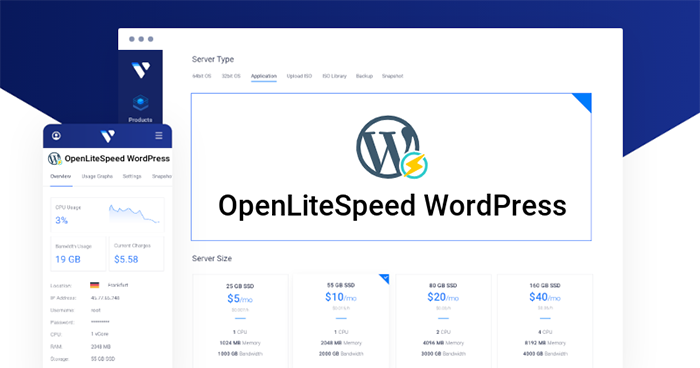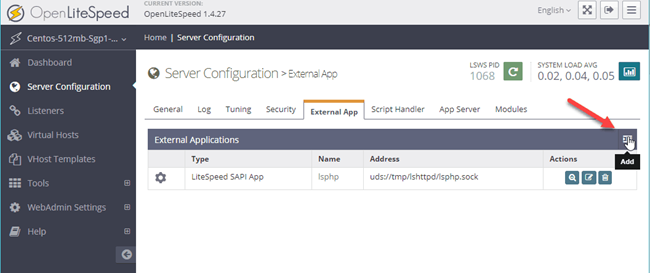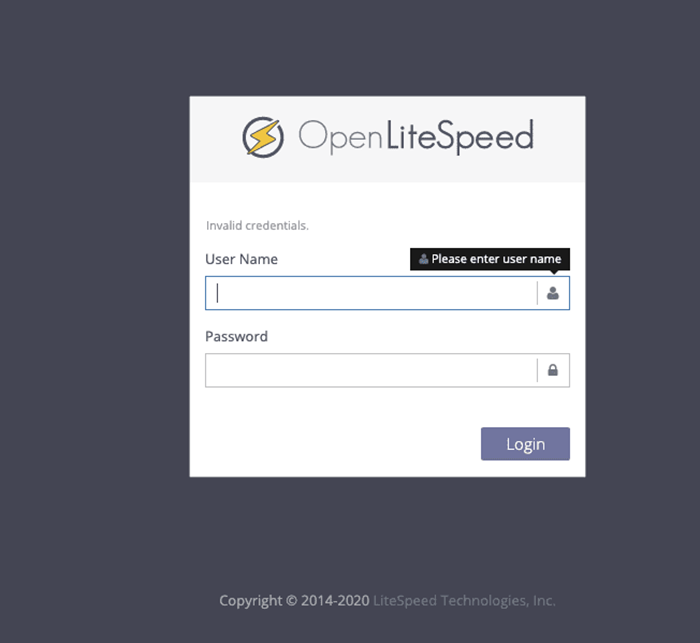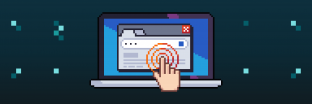Openlitespeed là gì? Khi tìm hiểu về những phương pháp hay nhất để tối ưu hóa SEO, chắc chắn bạn đã biết qua về khái niệm này. Openlitespeed chính là một công cụ hỗ trợ và làm tăng tốc độ tải trang web của bạn một cách hiệu quả.
Nếu bạn đang muốn cải thiện hiệu suất tải trang của mình thì OpenLiteSpeed là một gợi ý tốt nhất cho thời điểm hiện tại. Vậy OpenLiteSpeed là gì? Làm thế nào để cài đặt OpenLiteSpeed? Mời bạn đọc cùng theo dõi ngay tại bài viết hôm nay nhé!
Giới thiệu về OpenLiteSpeed
OpenLiteSpeed là gì?
Open Lite Speed là một máy chủ HTTP mã nguồn mở, nhẹ và có hiệu suất cao giúp tăng tốc độ tải trang web của bạn. Nó được phát triển và duy trì bởi một nhóm chịu trách nhiệm về LiteSpeed Web Server Enterprise.
Open Lite Speed có chứa tất cả các tính năng thiết yếu của phiên bản dành riêng cho doanh nghiệp và với một tiêu chuẩn mã hóa cao.
Openlitespeed wordpress
Openlitespeed wordpress là Openlite speed dành cho website trên nền tảng wordpress. Hiện nay các website được xây dựng trên nền tảng wordpress chiếm số lượng lớn và đang không ngừng gia tăng. Chính vì thế, việc cài đặt Openlitespeed cho website WordPress là điều quan trọng không thể bỏ qua.
Openlitespeed và nginx
Nginx là máy chủ của website, nó có thể được dùng làm một Proxy ngược. Nginx là một phần mềm mã nguồn mở hoàn toàn miễn phí. Bạn cũng có thể cài đặt Openlite speed trên nginx.
Ưu điểm của OpenLiteSpeed là gì?
Open Lite Speed có nhiều ưu điểm tốt hơn so với các giải pháp khác nên được nhiều người sử dụng. Sau đây là điểm qua một số ưu điểm của OpenLiteSpeed:
- Hiệu suất hoạt động cao.
- Dung lượng nhẹ với yêu cầu CPU và bộ nhớ nhỏ nhất.
- Quy tắc hoạt động tương thích với Apache.
- GUI WebAdmin thân thiện với người dùng.
Tặng miễn phí bộ Plugin 359$ để tối ưu SEO website
Hướng dẫn cài đặt OpenLiteSpeed, openlitespeed install
Làm thế nào để cài đặt Open Lite Speed. Dưới đây là các bước chi tiết hướng dẫn cài đặt Open Lite Speed trên máy tính của bạn:
Bước 1. Định dạng cấu hình tường lửa
Để định cấu hình tường lửa bạn cần bật SSH, HTTP, HTTPS và các cổng 7080, 8088 cho tường lửa. Sau đó bạn cần kiểm tra trạng thái ufw. Bạn sẽ nhìn thấy một đầu ra tương tự nếu như ufw được bật. Nếu không được bật hệ thống sẽ hiển thị trạng thái không hoạt động.
Bước 2. Cài đặt OpenLiteSpeed
Để cài đặt OpenLiteSpeed bạn làm theo hướng dẫn sau:
Thêm khóa cho kho lưu trữ OpenLiteSpeed.
- Thêm kho lưu trữ.
- Cập nhật kho lưu trữ.
- Cài đặt OpenLiteSpeed
- Kiểm tra trạng thái của máy chủ.
Bước 3. Cài đặt PHP
Máy chủ OpenLite Speed đi kèm với PHP 7.3 được kích hoạt sẵn. Nhưng bạn nên cài đặt PHP 7.4 để sử dụng. Sau đây là các bước hướng dẫn cụ thể:
- Cài đặt PHP 7.4
- Xác minh cài đặt PHP 7.4
- Kiểm tra các mô-đun PHP đã được kích hoạt
Sau các bước cài đặt PHP trên bạn cần cấu hình PHP để hoạt động tương thích với OpenLiteSpeed không.
Bước 4. Định cấu hình OpenLiteSpeed
Để định cấu hình OpenLiteSpeed bạn cần vào trang cài đặt. Sau đó cài đặt thông tin đăng nhập của quản trị viên. Bạn có thể lấy lại thông tin đăng nhập trong trường hợp quên mật khẩu của mình.
Trong lần đăng nhập đầu tiên, trình duyệt sẽ đưa ra cảnh báo cho biết kết nối không phải là riêng tư. Bạn có thể nhấp vào “Nâng cao” và nhấp vào "Chấp nhận rủi ro và Tiếp tục".
Bước 5. Định cấu hình PHP
Trong bước này, chúng ta cần liên kết bản sao PHP 7.4 với máy chủ. Bạn cần nhấp vào phần Cấu hình máy chủ sau đó ở tab Ứng dụng, bạn sẽ thấy ứng dụng LiteSpeed hiện lên. Bạn có thể chuyển đổi sang PHP 7.4 theo nhu cầu của mình.
Nhấp vào nút “Thêm” để tạo ứng dụng mới. Chọn ứng dụng LiteSpeed SAPI và nhấp vào tiếp theo.
Cuối cùng bạn thêm cấu hình vào bên dưới, để trống tất cả các trường khác. Nhấp vào “Lưu” sau khi bạn hoàn tất.
Bước 6. Thiết lập Máy chủ ảo
Openlitespeed web server là máy chủ Openlite speed. Bạn cần thiết lập một máy chủ ảo cho Openlite speed.
Đầu tiên bạn cần tạo một thư mục cho máy chủ ảo của mình. Thư mục HTML sẽ đưa các tệp công khai và thư mục nhật ký sẽ chứa nhật ký máy chủ.
Tiếp theo bạn mở Bảng điều khiển dành cho quản trị viên và truy cập phần Máy chủ ảo từ bên trái. Nhấp vào nút “Thêm”. Sau đó hãy điền các giá trị đã được chỉ định. Nhấn vào nút “Lưu” sau khi bạn hoàn tất.
Sau tất cả các bước cài đặt bạn có thể restart openlitespeed tức là khởi động lại openlitespeed để xem nó đã hoạt động bình thường hay chưa.
Kết luận
Trên đây là những thông tin giới thiệu đến bạn đọc openlitespeed là công cụ hữu ích giúp bạn cải thiện tốc độ tải trang web của mình. Ngoài ra còn những thông tin khác liên quan đến directadmin openlitespeed và “openlitespeed vs litespeed”, mời bạn đọc đón xem tại những bài viết tiếp theo. Hy vọng rằng với những thông tin được cung cấp tại bài viết hôm nay bạn đọc có thể cài đặt openlitespeed thành công.
Các tìm kiếm liên quan đến chủ đề “Openlitespeed”
|
openlitespeed vs nginx
|
openlitespeed wordpress | openlitespeed vs apache | openlitespeed web server |
| openlitespeed htaccess | openlitespeed panel | openlitespeed github | openlitespeed django |
Bài liên quan
- Hướng dẫn cài đặt plugin LiteSpeed Cache cho WordPress trong vòng 3 phút
- Làm thế nào để tăng gấp đôi phản ứng máy chủ?
- CloudFlare là gì? Vì sao nên/không nên dùng CloudFlare?
- DNS Domain Check và những lưu ý quan trọng ít người biết
- Dynamic DNS là gì? Tìm hiểu về Dynamic DNS chi tiết nhất